Logic Pro 사용 설명서
- 시작하기
-
- 편곡 개요
-
- 리전 개요
- 리전 선택하기
- 리전 일부 선택하기
- 리전 오려두기, 복사, 및 붙여넣기
- 리전 이동하기
- 갭 추가 또는 제거하기
- 리전 재생 지연하기
- 리전 루프하기
- 리전 반복하기
- 리전 크기 조정하기
- 리전 음소거하기 및 솔로 지정
- 리전 타임 스트레치하기
- 오디오 리전 리버스하기
- 리전 분할
- MIDI 리전 디믹스하기
- 리전 결합
- 트랙 영역에서 리전 생성하기
- 트랙 영역에서 오디오 리전을 노멀라이즈합니다.
- MIDI 리전의 가상본 생성하기
- 반복된 MIDI 리전을 루프로 변환하기
- 리전 색상 변경
- 오디오 리전을 Sampler 악기의 샘플로 변환하기
- 리전 이름 변경
- 리전 삭제
- 그루브 템플릿 생성하기
-
- 개요
- 노트 추가
- 악보 편집기에서 오토메이션 사용하기
-
- 보표 스타일 개요
- 트랙에 보표 스타일 할당하기
- 보표 스타일 윈도우
- 보표 스타일 생성 및 복제하기
- 보표 스타일 편집하기
- 보표, 성부 및 할당 파라미터 편집하기
- Logic Pro 보표 스타일 윈도우에서 보표 또는 성부를 추가 및 삭제하기
- Logic Pro 보표 스타일 윈도우에서 보표 또는 성부 복사하기
- 프로젝트 간 보표 스타일 복사하기
- 보표 스타일 삭제하기
- 성부 및 보표에 노트 할당하기
- 별개의 보표에 폴리포닉 파트 표시하기
- 악보 기호의 보표 할당 변경하기
- 보표 전체에 걸쳐 노트 묶기
- 드럼 기보법에 매핑된 보표 스타일 사용하기
- 미리 정의된 보표 스타일
- 악보 공유하기
- Touch Bar 단축키
-
-
- 이펙트 개요
-
- MIDI 플러그인 사용하기
- 조합 버튼 컨트롤
- Note Repeater 파라미터
- 랜더마이저 컨트롤
-
- Scripter 사용하기
- Script Editor 사용하기
- Scripter API 개요
- MIDI 프로세싱 함수 개요
- HandleMIDI 함수
- ProcessMIDI 함수
- GetParameter 함수
- SetParameter 함수
- ParameterChanged 함수
- Reset 함수
- JavaScript 객체 개요
- JavaScript Event 객체 사용하기
- JavaScript TimingInfo 객체 사용하기
- Trace 객체 사용하기
- MIDI 이벤트 beatPos 속성 사용하기
- JavaScript MIDI 객체 사용하기
- Scripter 컨트롤 생성하기
- Transposer MIDI 플러그인 컨트롤
-
- 악기 소개
- 용어집
- Copyright

Logic Pro에서 악보의 줄바꿈 편집하기
각 악보 모음과 추출된 각 파트에 대해 줄바꿈을 개별적으로 설정할 수 있습니다. 줄바꿈은 프로젝트와 함께 저장됩니다.
기본적으로 Logic Pro는 글로벌 악보 프로젝트 설정의 간격 및 최대 마디/선 설정을 기반으로 자동 줄바꿈을 만듭니다. 페이지 뷰에서 레이아웃 도구를 사용하여 자동 줄바꿈을 재정의할 수 있고, 모든 뷰의 파트 박스에서 줄바꿈 기호를 더하여 줄바꿈을 만들 수도 있습니다.
예를 들어, 최대 마디/선에 대한 글로벌 악보 프로젝트 설정이 6인 경우 레이아웃 도구를 사용하여 줄로 마디를 추가로 이동할 수 있습니다. 편집되지 않은 줄에는 여전히 6개 미만의 마디가 포함됩니다. 간격 설정이 그 많은 마디를 적절하게 표시할 수 있을 만큼 충분히 낮은 경우에만 전체 마디 개수가 표시됩니다.
Global 프로젝트 설정에 관한 자세한 정보는 Logic Pro에서 글로벌 악보 설정의 내용을 참조하십시오. 줄바꿈 기호 추가에 관한 자세한 정보는 Logic Pro의 악보에 페이지 및 줄바꿈 기호 추가의 내용을 참조하십시오.
참고: 자동 줄바꿈 기능을 사용하여 표시되는 것보다 더 많은 마디를 줄로 드래그하면 음표와 기호가 겹칠 수 있습니다.
마디를 이전 보표나 다음 보표로 위나 아래로 이동하기
페이지 뷰에서 레이아웃 도구로 마디를 잡고 아래로 드래그한 다음(포인터가 아래를 가리키는 엄지를 드러낸 손 모양으로 바뀜), 마우스 버튼을 놓습니다.
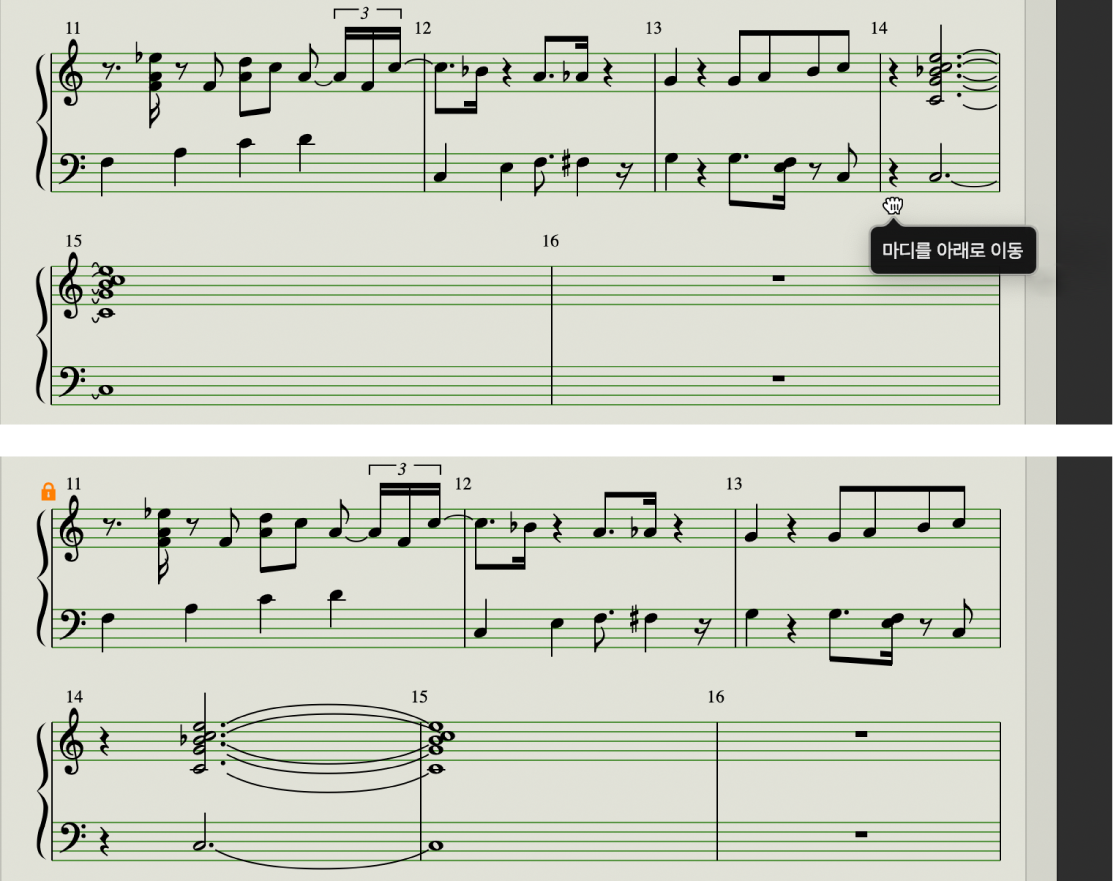
마디는 다음 보표 시스템으로 이동되고 줄의 나머지 마디는 페이지의 전체 너비에 걸쳐 고르게 분포됩니다.
또한, 레이아웃 도구로 보표의 첫 마디를 위로 드래그하여 앞선 보표로 위쪽으로 이동할 수도 있습니다.
바로 가기 메뉴를 사용하여 줄바꿈 편집하기
Control 키를 누른 상태에서 세로줄을 클릭합니다.
바로 가기 메뉴에서 설정을 선택하여 줄바꿈을 추가 또는 삭제하거나 기본 줄바꿈으로 돌아갑니다.
레이아웃 도구를 사용하여 마디를 이동하면 후속 줄에서 수동으로 편집한 줄바꿈이 전부 삭제되고 자동 줄바꿈이 해당 줄부터 아래쪽으로 다시 계산됩니다. 나중에 줄이 다시 계산되지 않도록 하려면 Option 키를 누른 상태에서 레이아웃 도구로 마디를 이동하십시오. 그러면 편집 중인 보표 시스템으로 줄바꿈이 제한되고, 다른 보표 시스템은 변경되지 않습니다.